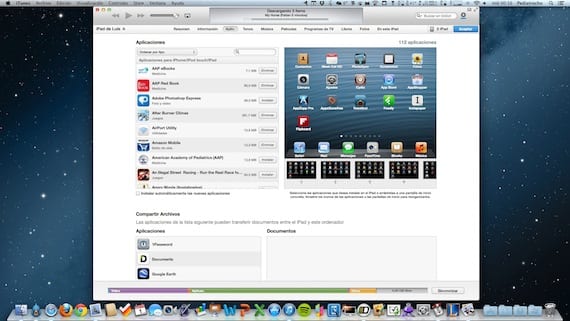
Mes jau matėme Kaip išspręsti problemą, jei „iTunes“ neatpažįsta jūsų įrenginio sistemoje „Windows“, kažkas gana dažnai. Daug rečiau tai atsitinka „Mac OS X“, tačiau taip pat gali atsitikti ir kam nors, todėl mes išsamiai aprašysime veiksmus, kurių reikia laikytis, jei prijungiate įrenginį prie „Mac“, o „iTunes“ jo neatpažįsta arba pateikia jums pranešimą klaidos, neleidžiančios net atkurti gamyklinius nustatymus. Veiksmai, kurių reikia laikytis, parašomi rekomenduojama tvarka. Kiekvieno jų pabaigoje prijunkite „iPad“ ir patikrinkite, ar jis jau aptiktas. Jei problema išlieka, pereikite prie kito žingsnio.
1. Atnaujinkite „iTunes“
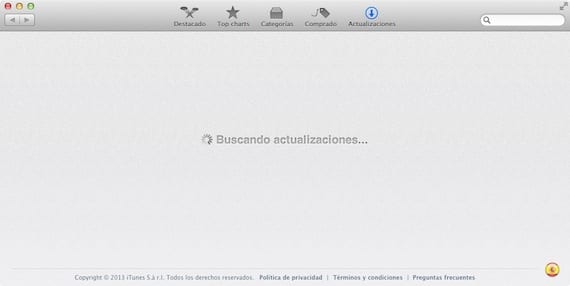
Tai yra pirmas dalykas, kurį turime padaryti susidūrę su tokio tipo problema. Norėdami patikrinti, ar yra naujinimas, galime pereiti į meniu «> Programinės įrangos naujinimas» arba atidaryti „Mac App Store“ ir spustelėti meniu «Atnaujinimai». Jei yra laukiantis atnaujinimas, geriausia jį įdiegti ir bandyti dar kartą prijungti įrenginį.
2. Paleiskite „iPad“ iš naujo
Gerai veikiant „iOS“ planšetinio kompiuterio baterijai, įprasta, kad ilgai jos nepaleidžiame iš naujo. Tai nėra bloga mintis pabandyti iš naujo paleisti įrenginįNorėdami tai padaryti, paspauskite budėjimo mygtuką, kol pasirodys juosta, kad išjungtumėte įrenginį. Kai jis bus visiškai išjungtas, dar kartą paspauskite miego mygtuką, kad obuolys pasirodytų ekrane, ir palaukite, kol pasirodys užrakto ekranas, prieš prijungdami įrenginį.
3. Patikrinkite USB jungtį
Patikrinkite kabelį ir, jei turite kitą kabelį, pabandykite. Visada rekomenduojama naudoti originalius kabeliusarba bent jau „Apple“ sertifikuotus kabelius. Venkite pigių kabelių, ypač kabelių, turinčių naują „Lightning“ jungtį, jie paprastai kelia pakankamai problemų. Prijunkite USB tiesiai prie kompiuterio USB, įrenginiui prijungti nenaudokite šakotuvų ar šakotuvų.
4. Paleiskite kompiuterį iš naujo
Mes jau bandėme iš naujo paleisti „iPad“, todėl laikas iš naujo paleisti kompiuterį, kad sužinotumėte, ar problema išspręsta
5. Iš naujo įdiekite „Apple Mobile Device“ paslaugą (tik OS X 10.6.8 ir naujesnės versijos)
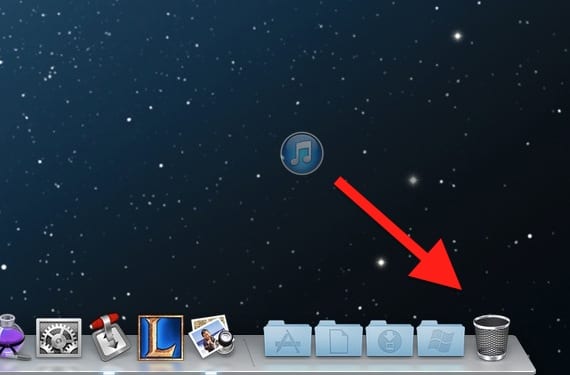
Mes visiškai pašalinsime „iTunes“. Pirmiausia įsitikinkite turėti „iTunes“ bibliotekos turinio atsarginę kopiją (Muzika, filmai ...). Kai viską sukursite gerai, galėsite tęsti pašalinimo procedūrą. Kai kurie iš šių veiksmų gali paprašyti įvesti administratoriaus slaptažodį, jei reikia, įveskite jį.
- Suraskite „iTunes“ („Applications“ viduje) ir vilkite piktogramą į šiukšliadėžę
- „Finder“ eikite į meniu «Eiti> Eiti į aplanką» ir parašykite šį kelią «/ Sistema / Biblioteka / Plėtiniai» (be kabučių), kad galėtumėte pasiekti tą aplanką
- Suraskite failą „AppleMobileDevice.kext“ ir perkelkite jį į aplanką
- Vėlgi skiltyje „Finder> Go“> Eiti į aplanką „parašykite kelią“ / Library / Receipts / “(be kabučių)
- Suraskite failą „AppleMobileDeviceSupport.pkg“ ir perkelkite jį į šiukšliadėžę.
- Iš naujo paleiskite kompiuterį
- Paleidus iš naujo, ištuštinkite šiukšliadėžę ir vėl paleiskite iš naujo
- Įdiekite „iTunes“ iš oficialios „Apple“ svetainės
Po to prijunkite savo įrenginį prie „Mac“ ir jis turėtų jį atpažinti. Jei ne, gali tekti atkurti įrenginį. Jei negalite, nes klaida vis atsiranda ir net negalite atkurti, turite atkurti „iPad“ režimą:
- Pirmiausia turėtumėte tai žinoti prarasite visą „iPad“ esančią informaciją, todėl rekomenduojama pabandyti jį išsaugoti kitame kompiuteryje arba naudoti „iCloud“ atsargines kopijas, kad vėliau galėtumėte ją atkurti.
- Išjunkite įrenginį. Jei negalite jo išjungti, vienu metu paspauskite mygtuką Pagrindinis ir Miego, kol ekranas išsijungs. Tada paleisk juos.
- Laikydami nuspaudę namų mygtuką, prijunkite „iPad“ prie kompiuterio ir neatleiskite namų mygtuko, kol ekrane pasirodys USB laidas su „iTunes“ simboliu. Tada paleiskite „iTunes“ ir pasirodys pranešimas, kad jis aptiko „iPad“ atkūrimo režimu. Atkurkite įrenginį.
Daugiau informacijos - „iTunes“ neatpažįsta mano „iPad“ (I): kaip tai ištaisyti sistemoje „Windows“
Šaltinis - "Apple" palaikymas

Velnias, kad komplikuota. Turiu šią problemą, bet nerimauju, kad ji gali viską pakrauti
Nė vienas iš variantų man netiko.